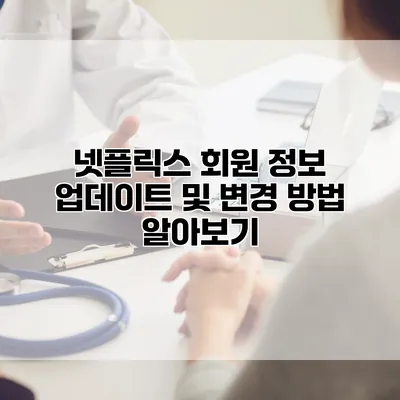넷플릭스 회원 정보 업데이트 및 변경 방법 알아보기
넷플릭스는 전 세계적으로 인기 있는 스트리밍 서비스로, 다양한 콘텐츠를 제공하며 많은 사람들이 즐겨 이용하고 있어요. 하지만 계정을 사용할수록 가입 정보의 업데이트나 변경이 필요할 수 있는 경우가 많답니다. 오늘은 넷플릭스 회원 정보를 어떻게 업데이트하고 변경할 수 있는지에 대해 자세히 알아보도록 할게요.
✅ 넷플릭스 계정 관리의 모든 것을 알아보세요.
넷플릭스 회원ข้อมูล 확인하기
회원 정보를 변경하기 전에 현재 등록된 정보를 확인하는 것이 중요해요. 이렇게 하면 업데이트가 필요한 부분을 쉽게 파악할 수 있죠.
1. 넷플릭스 로그인하기
넷플릭스 회원 정보는 계정에 로그인한 후 확인할 수 있어요.
– 웹사이트 또는 앱에서 회원 계정으로 로그인하세요.
– 사용자 이름과 비밀번호를 입력하고 “로그인” 버튼을 클릭하면 돼요.
2. 계정 페이지로 이동하기
로그인 후, 오른쪽 상단에 있는 프로필 아이콘을 클릭하면 드롭다운 메뉴가 보일 거예요.
– “계정” 옵션을 선택하면 계정 설정 페이지로 이동해요.
– 여기에서 회원 정보를 확인할 수 있답니다.
✅ 넷플릭스 계정을 안전하게 관리하는 방법을 알아보세요.
넷플릭스 회원 정보 수정하기
회원 정보는 다양하게 수정할 수 있어요. 대표적으로는 결제 정보, 프로필 정보 등이 포함되어 있죠.
1. 결제 정보 변경
결제 정보를 업데이트하려면 다음 단계를 따라주세요:
-
계정 페이지에서 결제 정보를 찾기:
- “결제 정보” 섹션으로 스크롤하여 현재 등록된 카드 정보를 확인해요.
-
정보 업데이트하기:
- “결제 방법 변경” 버튼을 클릭한 후, 새 카드 정보를 입력하세요.
- 모든 정보를 확인한 후 “저장” 버튼을 클릭하여 변경 사항을 저장해요.
2. 프로필 정보 수정
각 프로필에 대한 정보도 수정할 수 있어요. 다음은 프로필 정보를 수정하는 방법이에요:
-
프로필 관리하기:
- 계정 페이지에서 “프로필 및 자녀 보호” 섹션으로 이동해 프로필을 선택하세요.
-
정보 변경하기:
- 원하는 프로필을 선택한 후, 사용자 이름이나 프로필 사진 등 변경하고자 하는 부분을 수정하세요.
3. 이메일 주소 변경
이메일 주소를 변경하려면 아래 단계로 진행하면 돼요:
-
계정 설정에서 이메일 주소 찾기:
- 계정 페이지에서 현재 이메일 주소를 확인하고 변경 버튼을 클릭하세요.
-
새 이메일 주소 입력하기:
- 새로운 이메일 주소를 입력한 후, 변경 사항을 저장하세요.
- 변경한 이메일로 확인 메일이 전송될 거예요. 확인 후 최종적으로 이메일이 업데이트돼요.
✅ 구글 크롬을 쉽고 빠르게 다운로드하는 방법을 알아보세요.
업데이트 시 주의사항
회원 정보를 업데이트할 때 몇 가지 유의사항이 있어요:
-
안전한 비밀번호 사용하기:
- 비밀번호는 주기적으로 변경하고, 복잡하게 설정하는 것이 좋답니다.
-
이메일 확인하기:
- 이메일 주소를 변경한 경우, 반드시 새로운 이메일에서 확인 메일을 통해 인증을 해야 해요.
-
결제 정보 지속적으로 점검하기:
- 결제 정보가 제대로 업데이트되었는지 확인해 주세요. 더 나아가 개인 정보 보호를 위해, 많은 서비스에서 요구하는 2단계 인증을 고려할 수 있어요.
유용한 팁
- 정기적으로 회원 정보를 확인하여 최신 정보를 유지해 주세요.
- 불필요한 구독 서비스를 취소하여 비용을 절감할 수 있어요.
- 각 프로필마다 개인화된 추천을 받을 수 있도록 프로필을 적절히 관리하세요.
요약 정리
아래의 표는 넷플릭스 회원 정보 업데이트 및 변경 사항을 요약한 내용이에요:
| 항목 | 방법 |
|---|---|
| 결제 정보 | 계정 페이지에서 결제 방법 변경 |
| 프로필 정보 | 프로필 관리 페이지에서 수정 |
| 이메일 주소 | 계정 페이지에서 변경 후 확인 메일 인증 |
결론
넷플릭스 회원 정보를 업데이트하는 것은 쉽고 빠르며, 정기적으로 확인하는 것이 바람직해요. 정보가 정확하게 유지될수록 더욱 원활한 스트리밍을 즐길 수 있답니다. 이제 직접 넷플릭스에 로그인하여 필요한 정보를 업데이트해 보세요! 해보는 것이 가장 중요한 첫 걸음이에요.
자주 묻는 질문 Q&A
Q1: 넷플릭스 회원 정보를 어떻게 확인하나요?
A1: 넷플릭스에 로그인한 후 프로필 아이콘을 클릭하고 “계정” 옵션을 선택하면 회원 정보를 확인할 수 있습니다.
Q2: 결제 정보를 어떻게 변경하나요?
A2: 계정 페이지에서 “결제 정보” 섹션으로 가서 “결제 방법 변경” 버튼을 클릭한 후 새로운 카드 정보를 입력하고 저장하면 됩니다.
Q3: 이메일 주소를 변경하려면 어떤 절차가 필요한가요?
A3: 계정 페이지에서 현재 이메일 주소를 확인하고 변경 버튼을 클릭한 후 새로운 이메일 주소를 입력하고 변경 사항을 저장한 다음, 전송된 확인 메일로 인증을 해야 합니다.